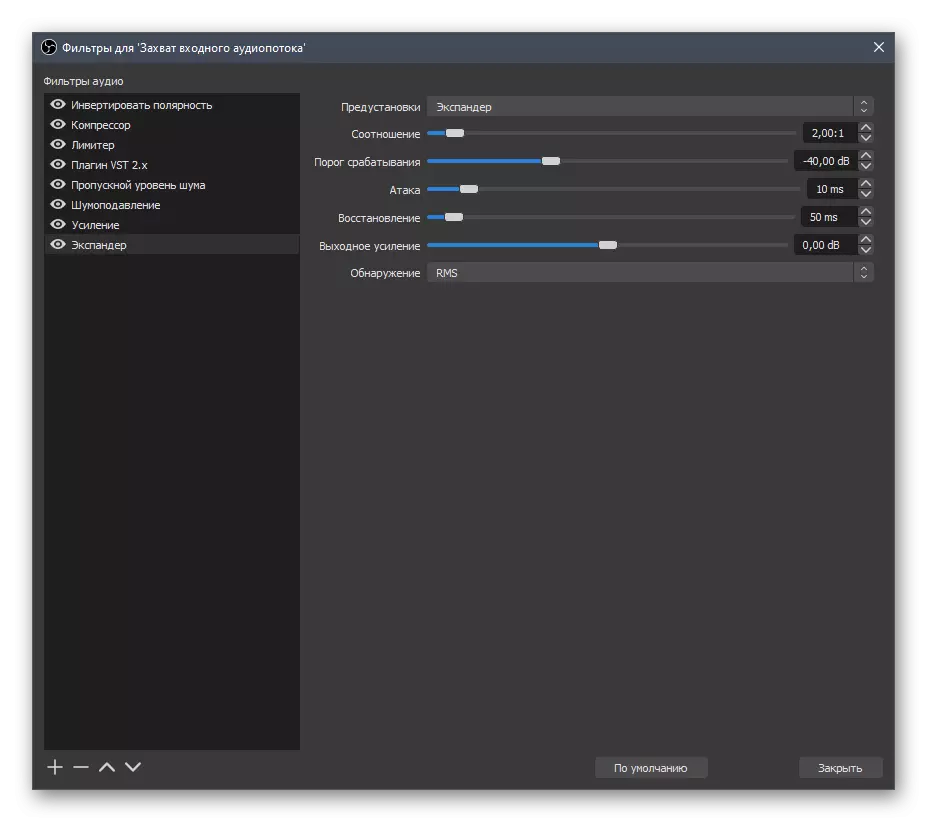Hazırlıq işləri
Ilə başlamaq üçün, biz OBS proqramında mikrofon yaradılması əvvəl ifa olunmalıdır sadə hərəkətləri bir cüt haqqında xəbər verəcəkdir. Bu əməliyyat sistemi bu aktivləşdirilməsi və bir cihaz kimi OBS üçün bir giriş əlavə daxildir.Windows Mikrofon aktivasiya
mikrofon əməliyyat sistemi əlavə olunmayıb və ya default qeyd cihaz kimi seçilmiş deyilsə, çox güman ki, və OBS bunun aşkar müəyyən çətinliklər meydana gələcək. Buna görə də, biz Windows parametrləri düzgün nümayiş olunur ki, gəlir, bizim saytda başqa məqalə kömək edəcək.
Daha ətraflı: bir kompüter bir mikrofon konfiqurasiya necə
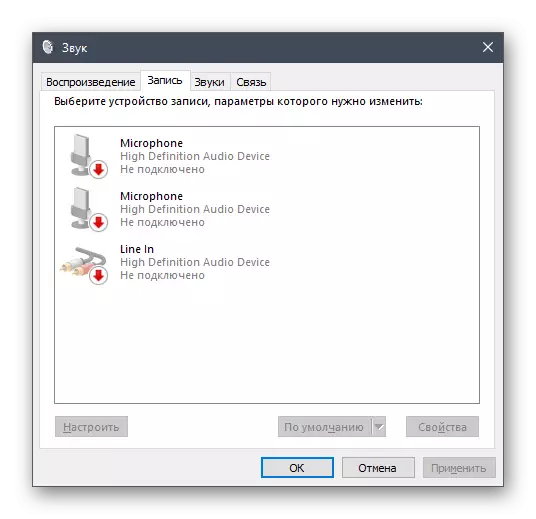
OBS bir mikrofon əlavə
Siz OBS seçilmiş pəncərə "Mixer Audio" ilə bir ekran görmək olur. Siz daxil audio stream almasına üçün məsuliyyət daşıyır bir cihaz aşkar varsa, bu əlavə əlavə etmək lazım deyil o deməkdir ki, - siz dərhal ayarları bilərsiniz.
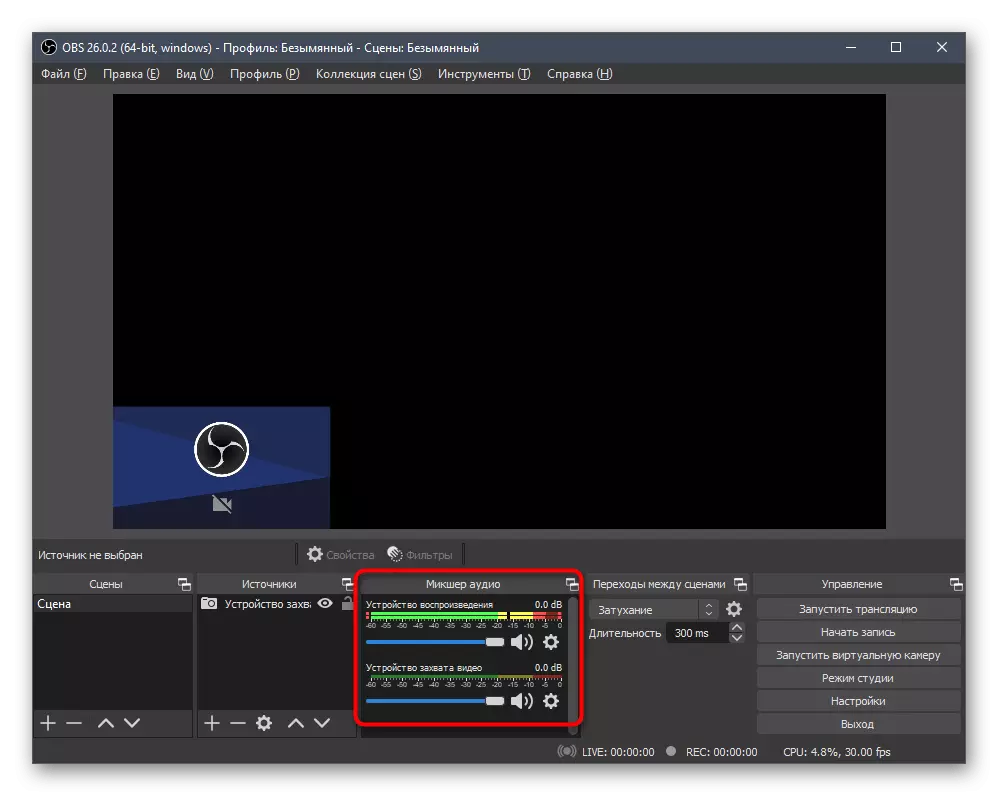
birdən-birə belə əlaqələri lazım gələrsə Əks halda, əlavə tədbirlər biri müvafiq ikinci və üçüncü mikrofon əlavə edin. bir dəfə də variantları nəzərdən, və siz optimal seçin.
- sağ Block ildə "Settings" düyməsinə basın.
- Yeni pəncərə mikrofon qeyd üçün "Audio" və "Global Audio Devices" siyahısında getmək lazımdır proqramının bütün parametrləri ilə görünür.
- Bu əlavə edə bilərsiniz və gələcəkdə əgər əlavə mənbəyi kimi, siz tez aradan və ya digər tədbirlər həyata istəyirəm. "Mənbələri" Bu, Bunu etmək üçün, plus düyməsini basın.
- mövcud seçimlərdən siyahısı arasında seçmək lazımdır, görünür "ələ daxil audio axın".
- ona rahat adını soruşun və qaynaq görünən etmək üçün əmin olun.
- xassələri pəncərə, bir neçə belə cihazlara bağlı əgər mikrofonu özünü müəyyən etmək kifayətdir.
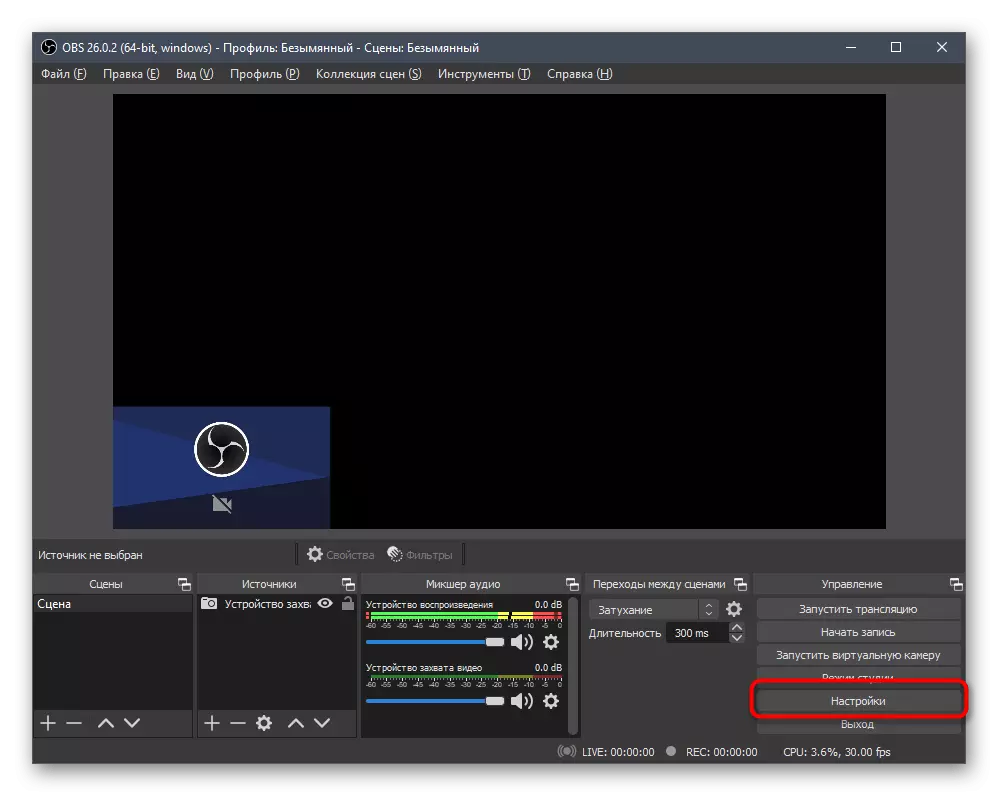
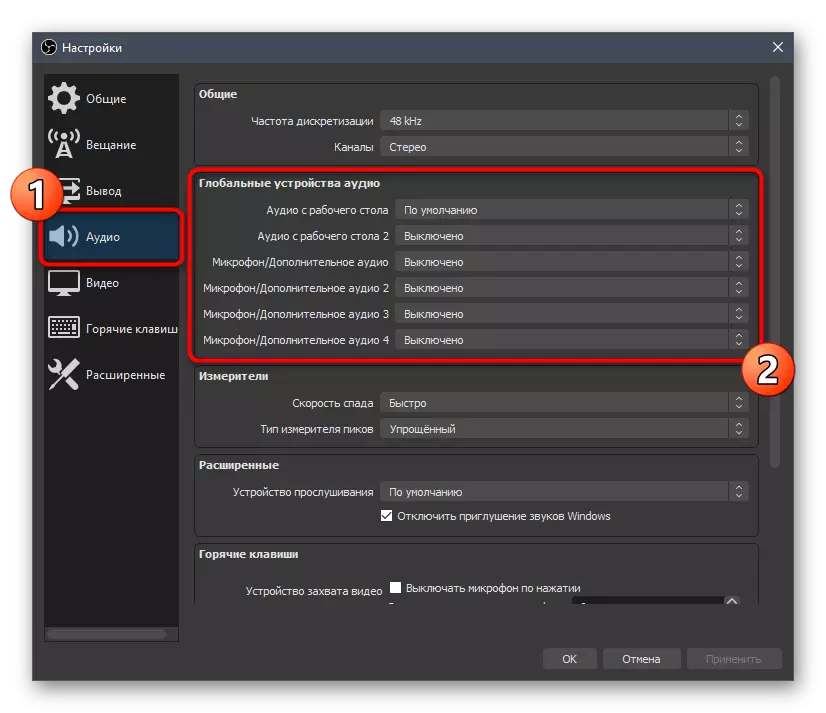
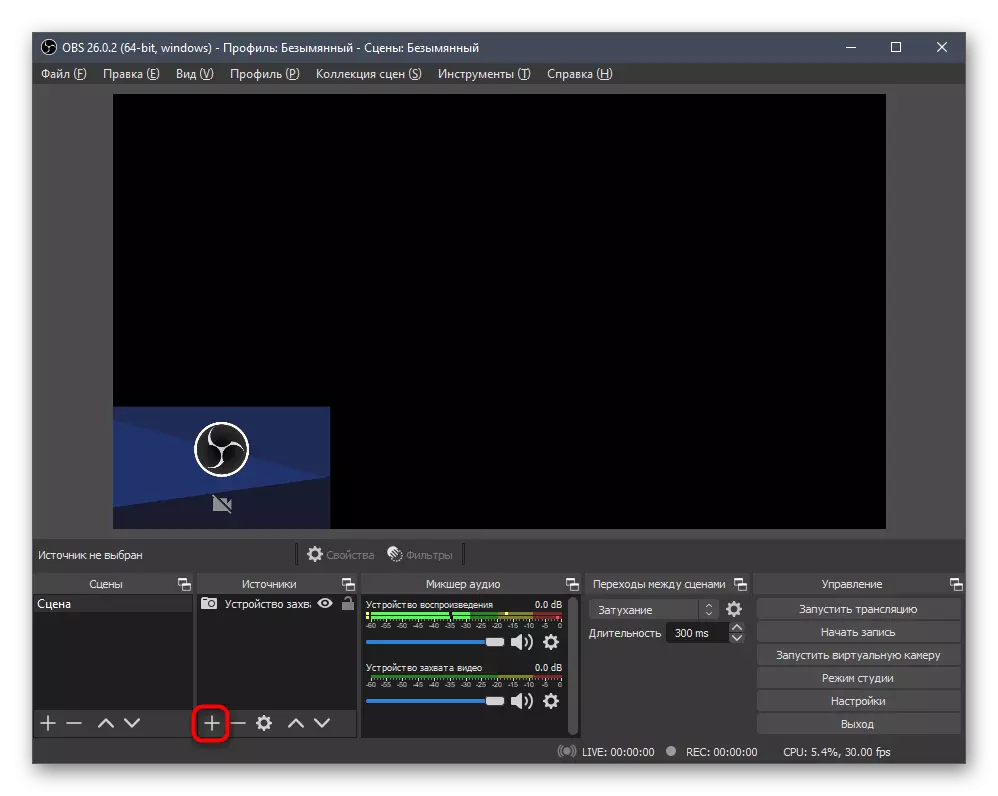
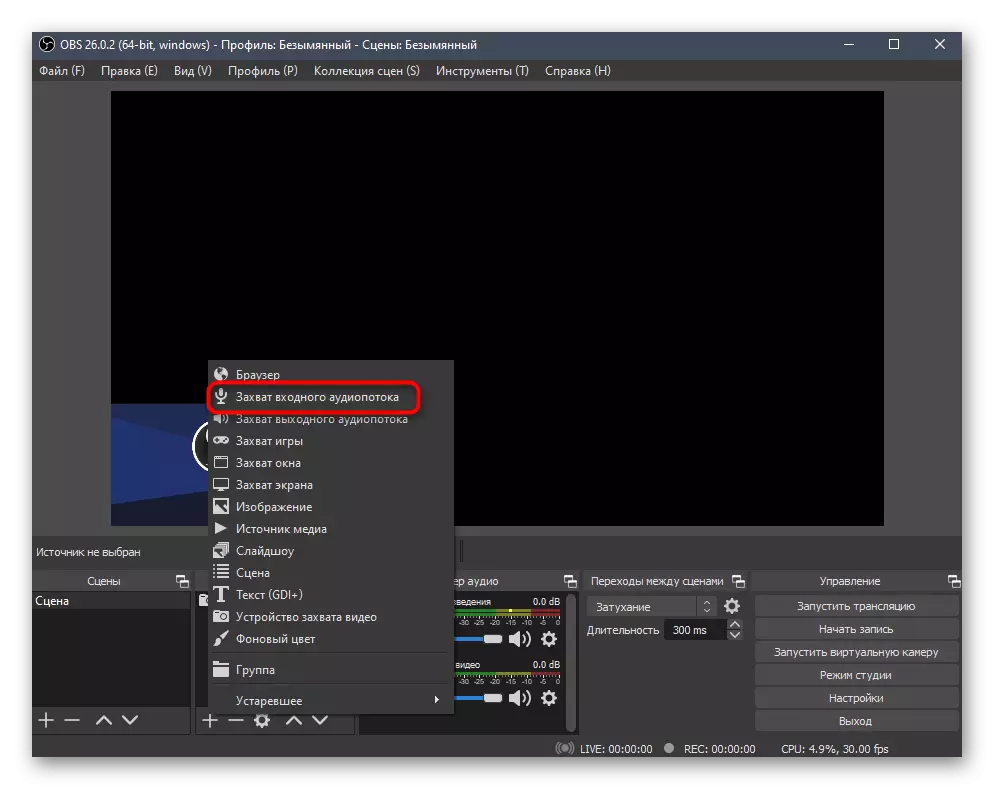
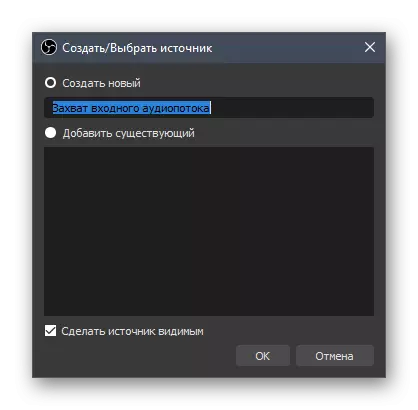
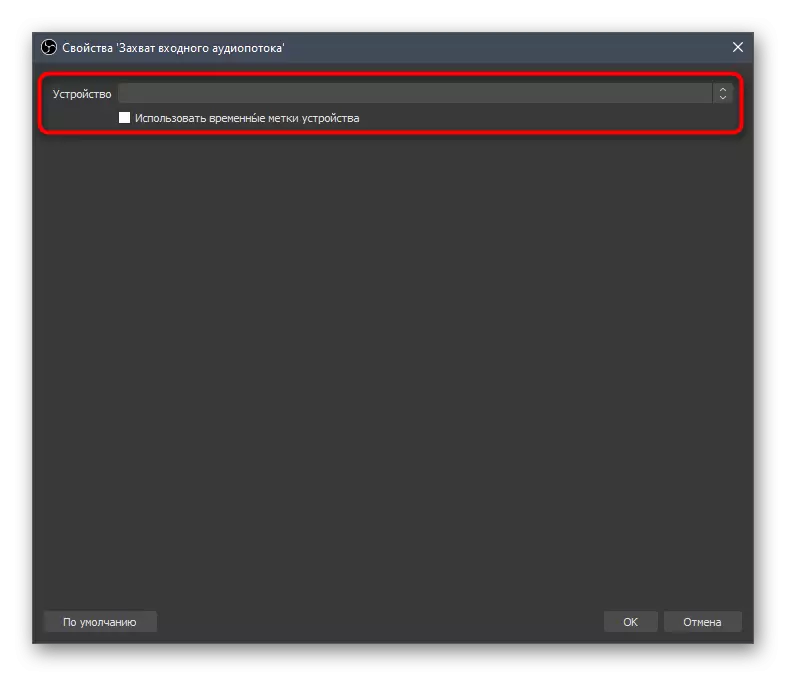
mikrofon uğurla OBS əlavə və daha iş və konfiqurasiya üçün hazır deyil. biz standart parametrləri söhbət varsa, yalnız həcmi eyni mixer istifadə edərək dəyişdirilə bilər, və qalan funksiyaları aşağıda müzakirə olunacaq əlavə filtreler ilə həyata keçirilir.
rekord saxlamaq üçün bir yer seçin
Əlavə filter addımlar belə ki, hazır material xilas olacaq əvvəlcədən yer müəyyən və bir test rekord idarə etmək üçün necə anlamaq üçün daha yaxşıdır, müntəzəm rekord keyfiyyətli çek demək.
- "Settings" menyu açın.
- Bu dəfə "çıxış" bölməsinə gedin və "çıxış rejimi" siyahısını genişləndirmək.
- "Advanced" rejimi seçin və dərhal "Record" nişanı getmək.
- tapın və ya faylları test etdikdən sonra xilas olduğu xəbərdar olmaq giriş yolunu dəyişir.
- dəyişikliklər müraciət və menyu bağlayın. Gələcəkdə sonra qeyd tam və dinləmə getmək mikrofon üçün mənə bir neçə söz demək, "Start Record" düyməsinə basın, yoxlamaq.
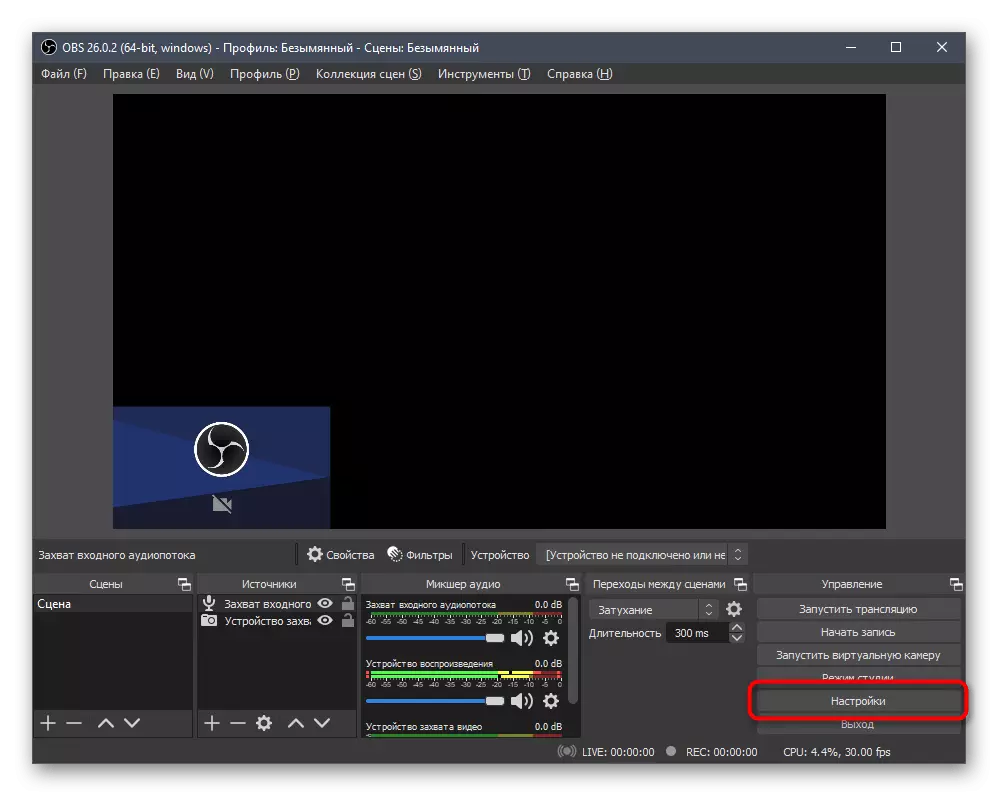
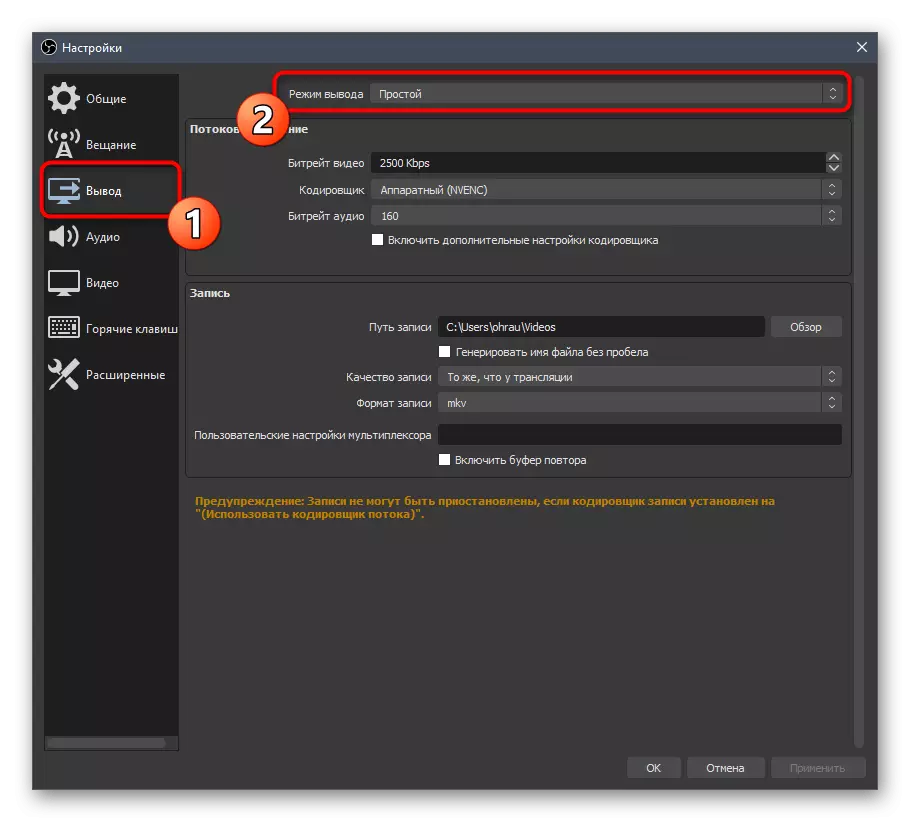
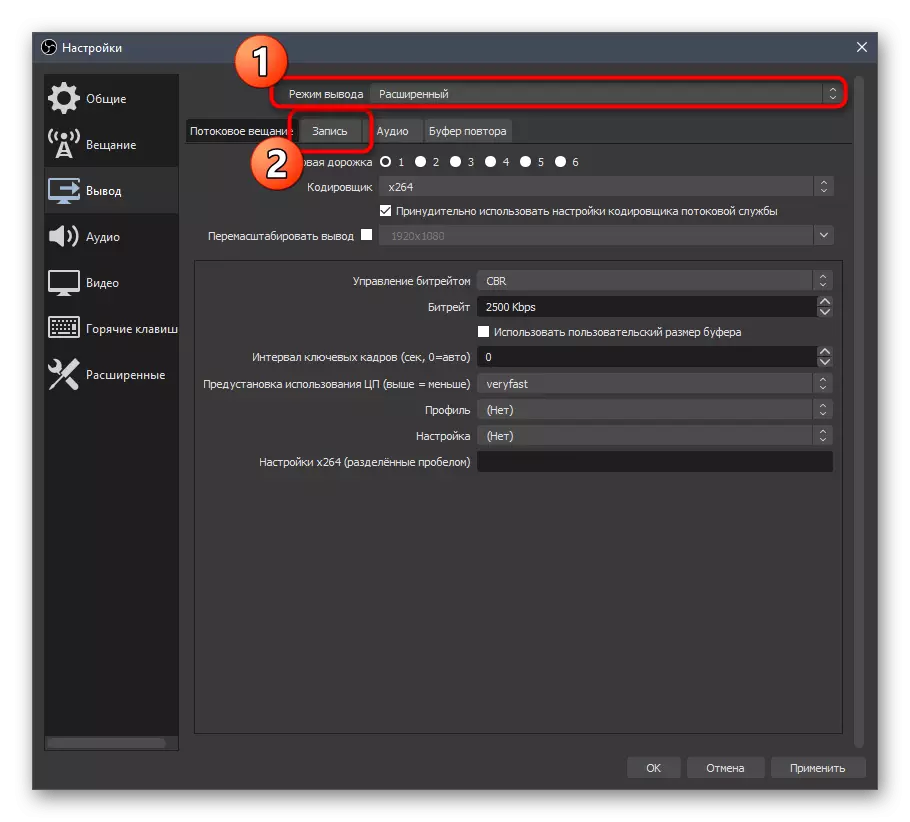
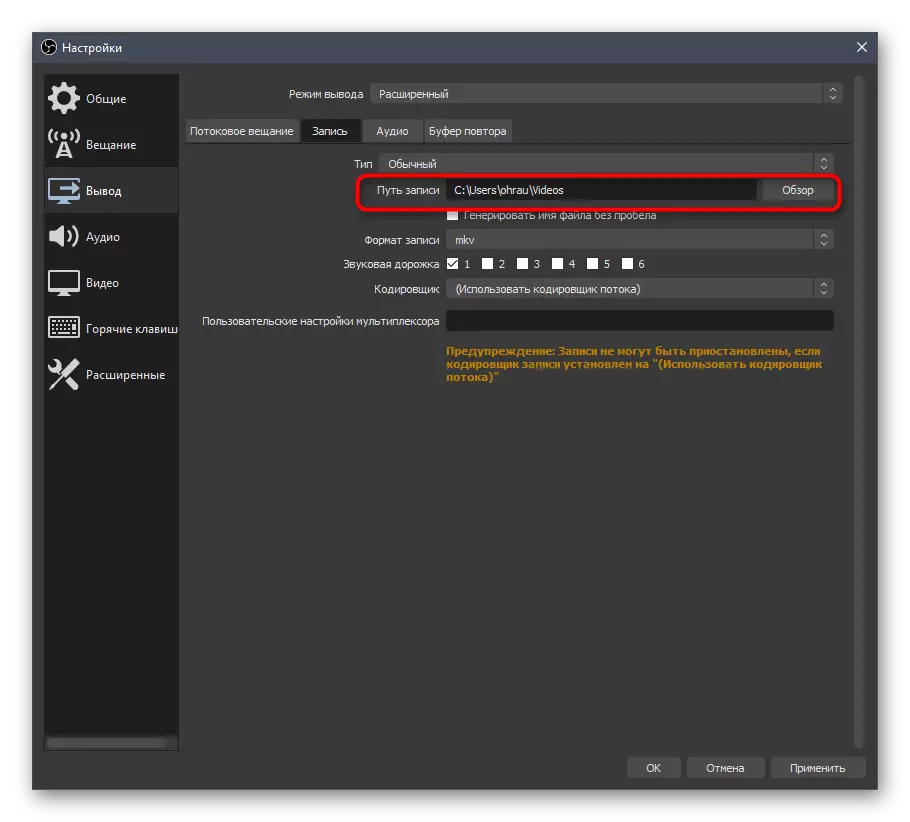
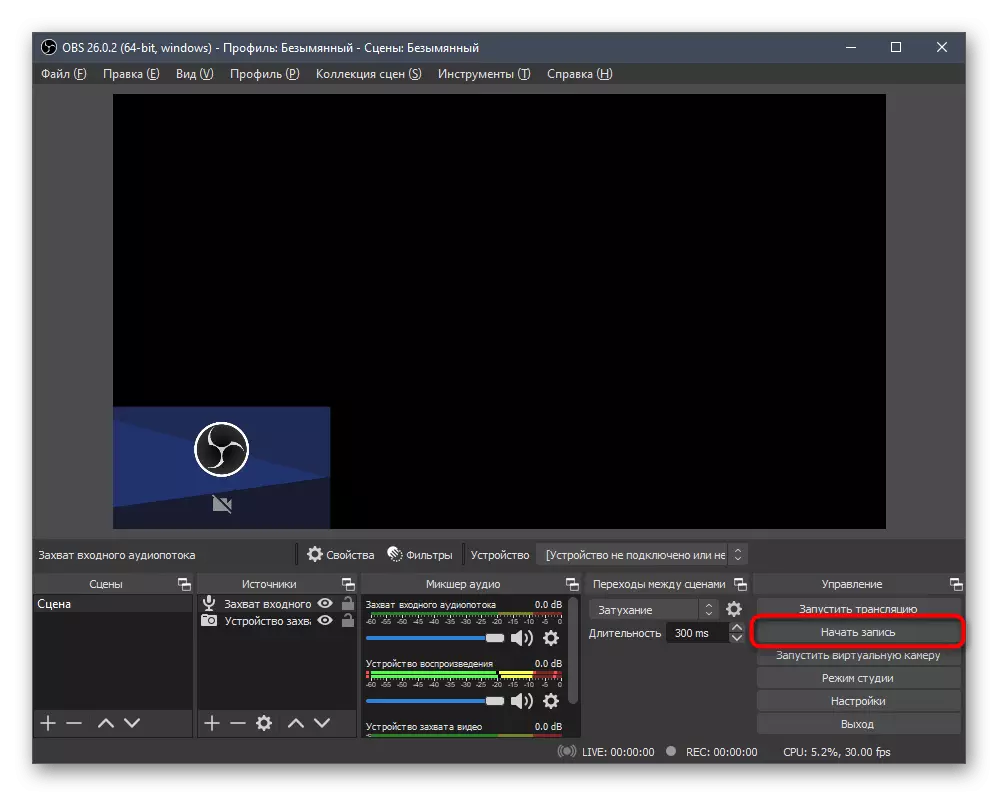
filtreler əlavə və konfiqurasiya
Bu OBS daxil filtreler istifadə edərək əsas mikrofon qəbulu prosesi ilə məşğul olaraq qalır. Onların hər biri parametrləri öz dəsti var, belə ki, daha ətraflı filtreler məqsədi hesab, lakin indi biz onları əlavə etmək üçün menyuya getmək üçün necə göstərəcək.
- "Mixer Audio" blokunda giriş audio stream yaxın Ötürücü icon basın.
- siyahısında görünür "Filters" düyməsinə basın edir.
- Bir ilə düyməsinə tıklayarak sonra plus aşağıdakı yazılı məqsədi yeni pəncərədə yeni pəncərə görünür, əlçatan filtreler görünür ilə siyahısı.
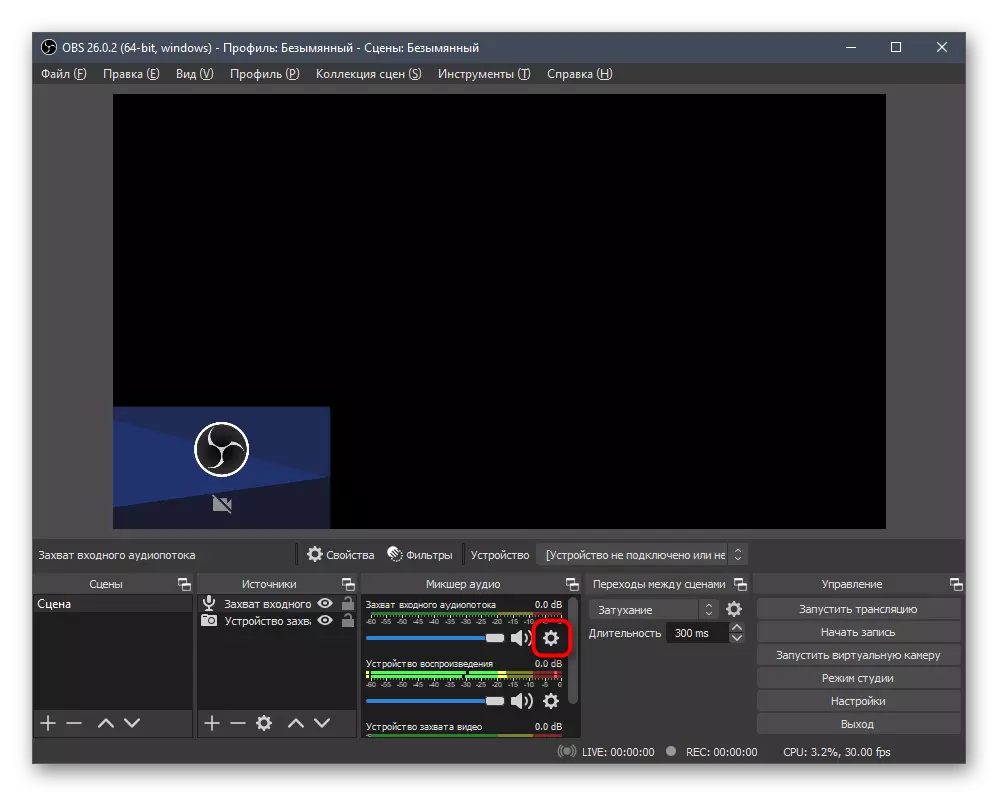
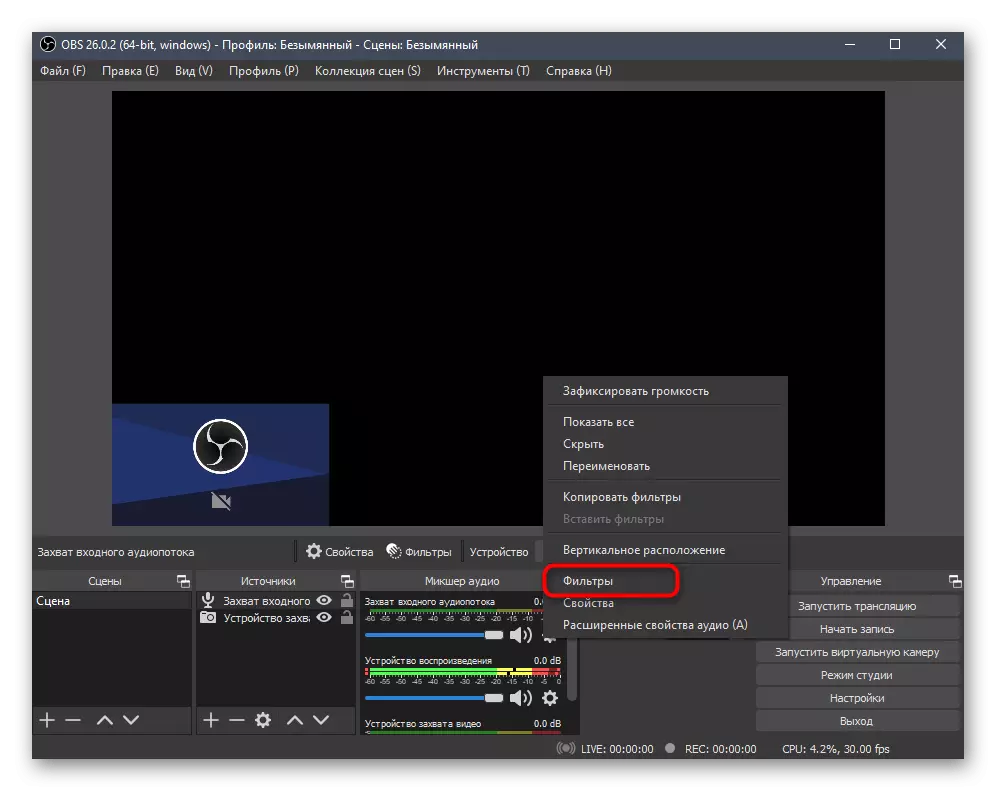
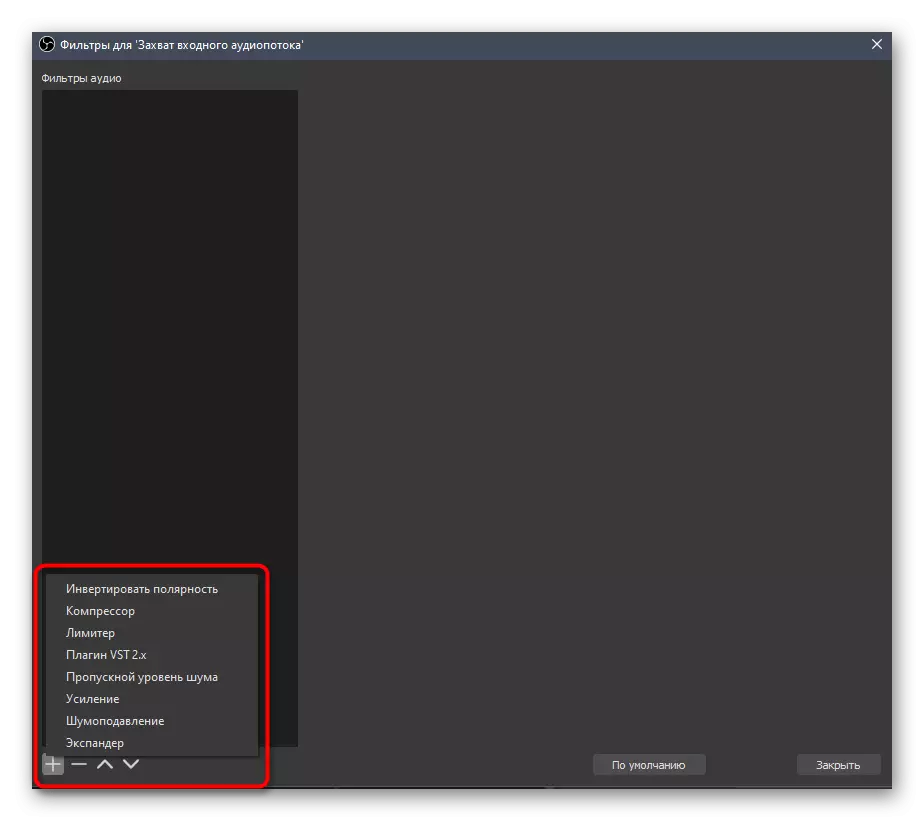
xaricindəkiləri polarite
ilk filter yalnız iki mikrofon istifadə edərək, eyni səs mənbəyi qeyd halda istifadə olunur. Bu bir neçə cihazlar dalğaların bir normal ötürülməsi edilməsi, mərhələsi ləğv çətinlikləri aradan qaldırılması üçün imkan verir. Bu filtre əlavə parametrləri yoxdur və bu siyahısına əlavə dərhal sonra aktivləşdirilib.
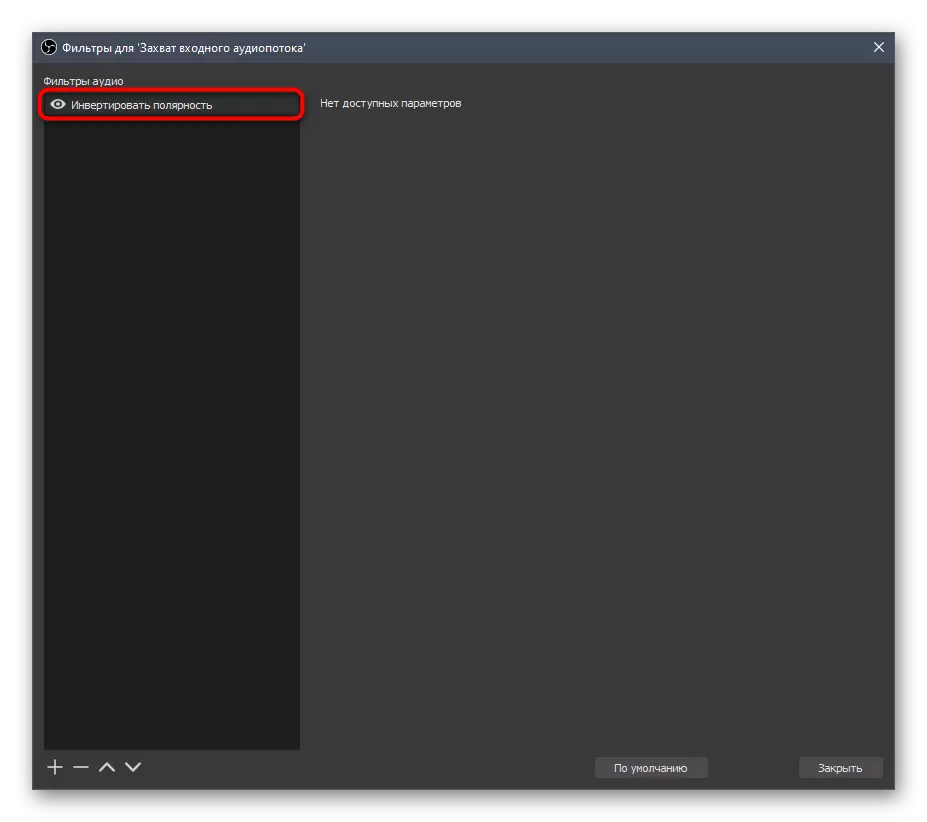
kompressor
Bu, hazırda faktiki yalnız mikrofon səs ötürülməsi bilikli təcrübəli istifadəçilər üçün adətən ən çətin filtreler biridir. "Kompressor" maksimum dəyəri və jumps gözlənilməz görünüşü istifadə edərkən həcmi normallaşdırmaq üçün istifadə olunur. Siz üz xoşagəlməz jumps var olan anlar basmaqla, sıxılma dərəcəsi və tetiklemesini ərəfəsində seçin. hücum və tənəzzül, kompressor təsiri durulaşmış necə tez filter və onun fəaliyyət göstərir ki, dalğa emal alqoritm, müəyyən etmək lazımdır.
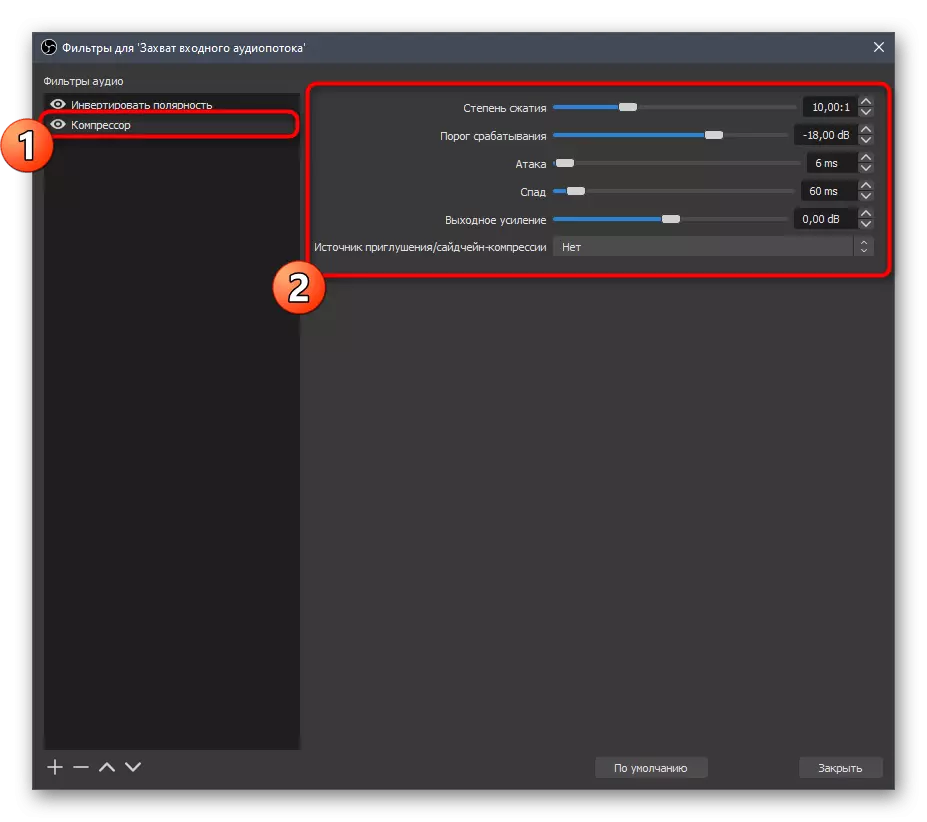
sınırlama
"Sınırlama" verilən beep məhdudlaşdırmaq üçün istifadə və bu, bir sıra çünki "kompressor" kimi təxminən eyni prinsip yapılandırır edir. Müəyyən bir həcmi səslər mikrofon əməliyyat məhdudlaşdırmaq və ya maksimum ərəfəsində məhdudlaşdırmaq istəyirsinizsə, özü sınırlama tənzimləmək və normal fəaliyyəti üçün filter zəncir son qoydu.
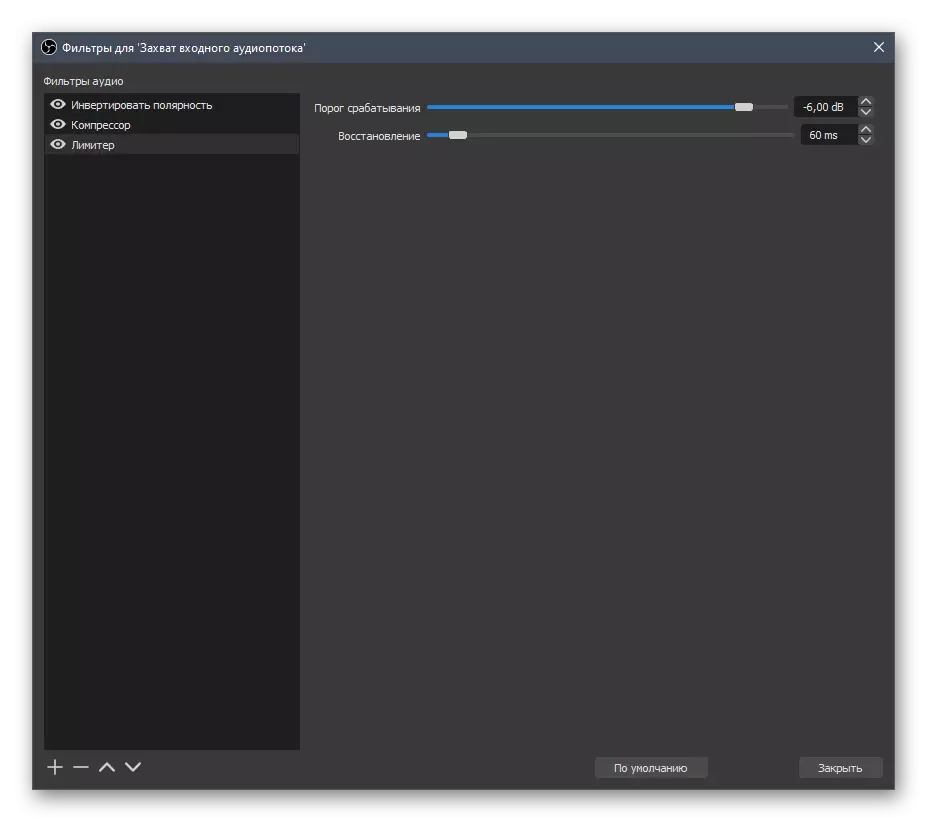
Baglanma VST 2.x -dir
Bu filtre pulsuz çıxış plugins nazil, və ya rəsmi saytlarında onları əldə edənlər üçün faydalı olacaq. OBS səs və tez-tez təcrübəli istifadəçilər tərəfindən istifadə olunur effektləri bir sıra qəbulu üçün müxtəlif plug-ins bir çox dəstəkləyir. Just filter "VST 2.x plugin" və uyğun alət seçimi ilə seçilir.
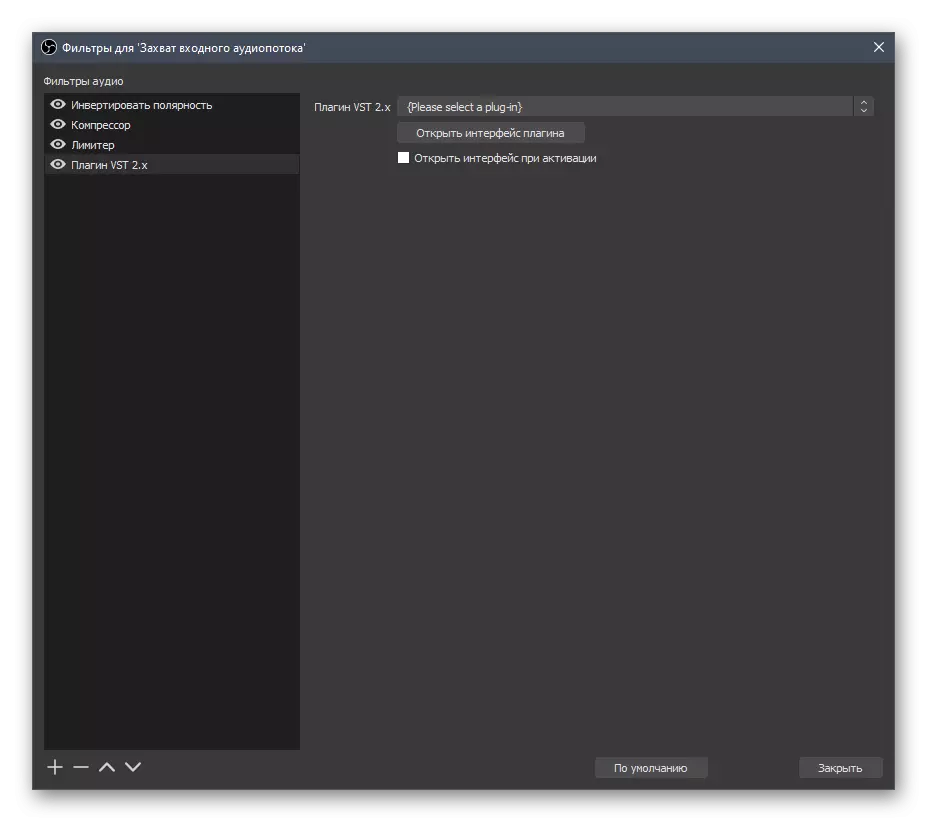
plugins scanning avtomatik olaraq həyata keçirilir, və OBS aşağıdakı yollarla onlara axtarır:
C: / Program Files / Steinberg / Vstplugins /
C: / Program Files / COMMON Files / Steinberg / Shared Components /
C: / Program Files / COMMON Files / VST2
C: / Program Files / COMMON Files / VSTPlugins /
C: / Program Files / VSTPLUGINS /
Blow səs / səs-küy azaldılması
hər Streamer və ya ekran rekord video istəyən tamamilə xarici səs-küy azalıb və işlərin xüsusiyyətləri program əlavə deyil ki, bir professional mikrofon istifadə edir, çünki bu iki plugins, ən tez-tez istifadə olunur. Bu filtreler hər biri müxtəlif yollarla yapılandırılmış və biz artıq bizim saytda başqa məqalədə öz işləri haqqında danışmışıq.
Daha ətraflı: OBS mikrofon səs-küy azaldılması
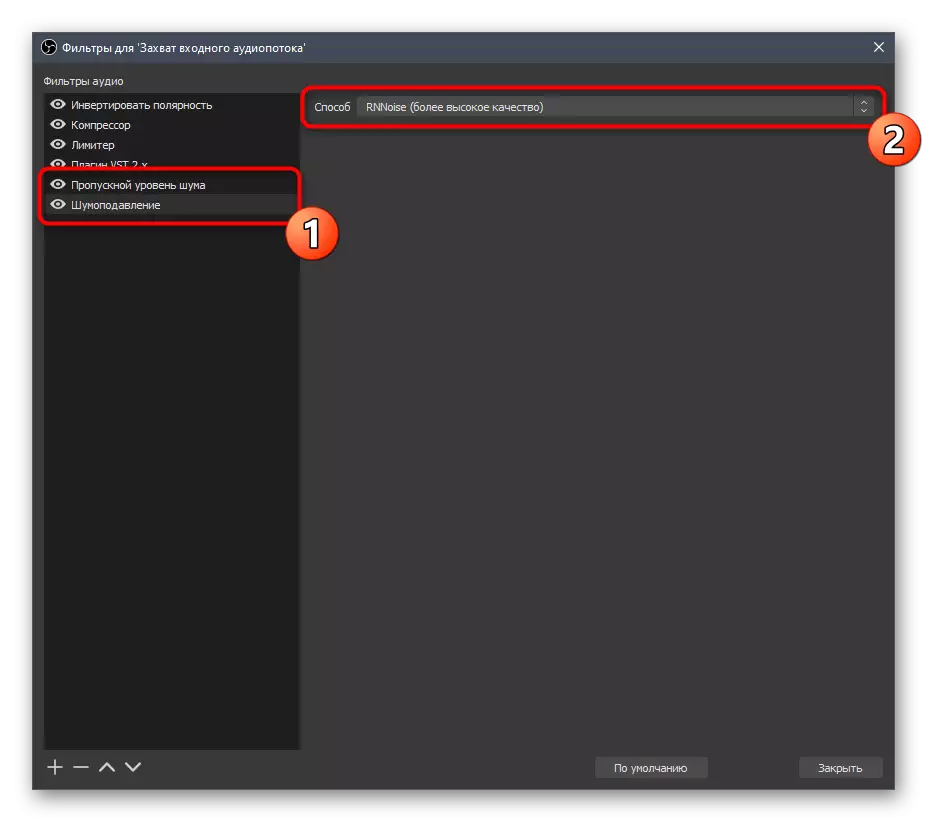
mənfəət
mənfəət filter aşağı və ya istifadəçi tələblərinə asılı olaraq desibel sayını artırmaq üçün imkan verir. dinamik mikrofonlar üçün müsbət mənfəət tez-tez səs optimize, istifadə olunur. kondensator modelləri ilə iş zaman, bu görünür, bir minus dəyəri gücləndirilməsi səviyyəsində azalma, siz fon səs-küy bir maddi azalma nail olmaq üçün imkan verir.
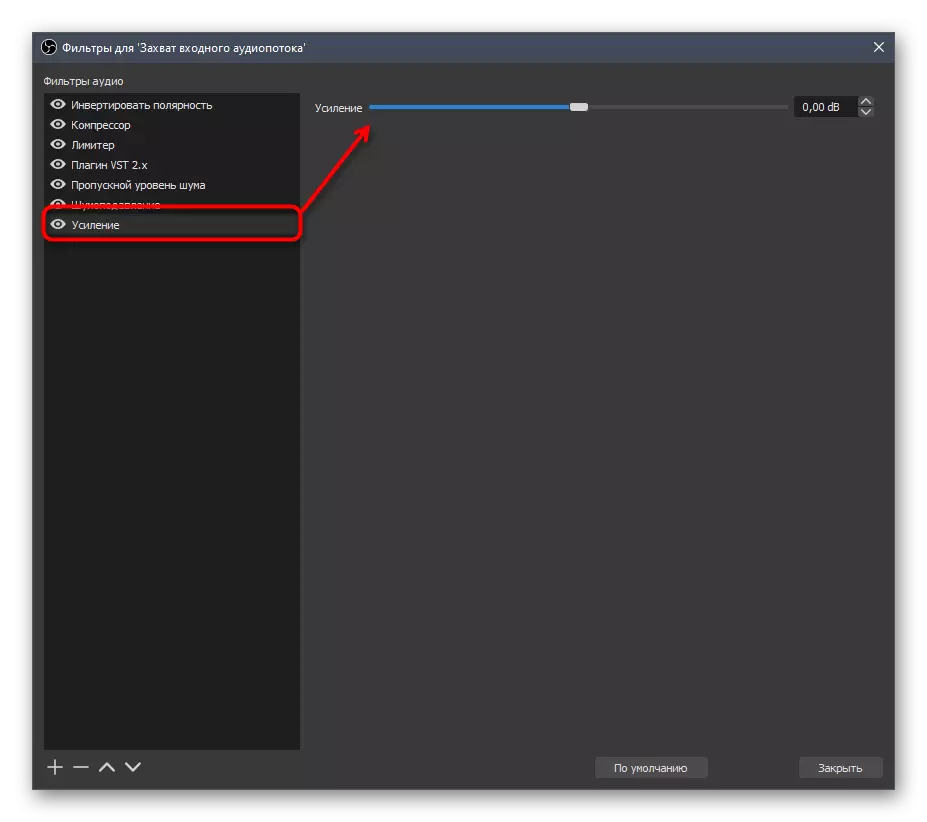
Extender
Döşəmə bir çox fərqli parametrləri olan başqa bir filtrdir. Kompressor ilə oxşar prinsip boyunca işləyir, lakin digər vəzifələr üçün bir az istifadə olunur. Sadə bir dildə danışsaq, genişləndirici səssiz səsləri daha sakit edir, nəfəs səslərindən mikrofondan qurtulmağa və ya məsələn, kompüter pərəstişkarlarına riayət etməyə imkan verir. Bütün parametrlər fərdi olaraq konfiqurasiya olunur və dəyişdirmə çeki ilə paralel olaraq məcburidir. Genişləndiricinin məhdudlaşdırıcı ilə bənzətmə ilə əlavə edilmiş filtrlərin siyahısının sonuna yaxın olmasını tövsiyə edirik.